请注意:在操作之前保存好你电脑上的一切资料,以免丢失。
1. 使用windows 7光盘或者U盘引导,进入系统安装界面;

2. 按Shift + F10点击命令提示符;

3. 写入”Diskpart”(不用写入引号,下同),并按回车,进入操作界面(www.xp002.com);
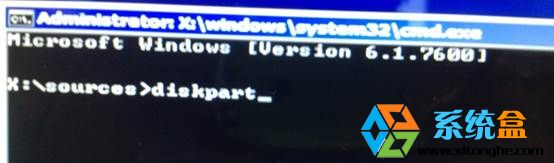
4. 写入:”list disk”,查看磁盘信息。注意看磁盘容量来选中。图中465G的Disk 0是硬盘,3852M的Disk 1是用于win7安装的U盘;

5. 写入:”select disk 0”,选中disk 0为当前操作的磁盘;
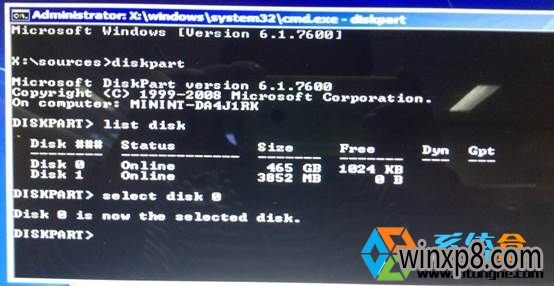
6. 写入:”Clean”,清空当前磁盘分区;
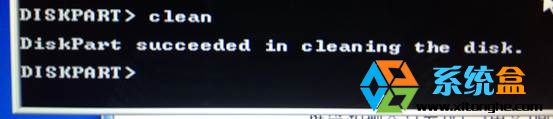
7. 写入:”convert mbr”,转换为MBR分区;

8. 操作完成,关闭此命令提示符窗口,继续按照正常的办法安装windows 7系统便可。
扩展知识:convert命令的其它用法:
convert basic -将磁盘从动态转换为基本。
convert dynamic -将磁盘从基本转换为动态。
convert gpt -将磁盘从MBR转换为GPT。
convert mbr -将磁盘从GPT转换为MBR。
通过上述使用Diskpart命令来转换磁盘格式的办法,相信我们都有了一定的了解,届时网友可以使用手头现有的工具进行转换。
通过上述使用Diskpart命令来转换磁盘格式的办法,相信我们都有了一定的了解,届时网友可以使用手头现有的工具进行转换。
分享到:
